Har du gjort lite renovering? Innan du installerar gipsskivan och börja måla, överväga att spendera en eftermiddag att köra ett lokalt nätverk (LAN) genom ditt hus.
LAN blir allt mer användbara eftersom människor samlar större och större samlingar av musik och video på en enda nätverksbunden lagringsenhet (NAS). Dra video från NAS med hjälp av en enhet som Apple TV eller DViCO TVIX 5130 PVR och du har ett enkelt sätt att titta på dessa videoklipp på din storskärms-TV - så länge du har en nätverksport nära den.
Trådbundna LAN-enheter ger större säkerhet än ett trådlöst LAN, vilket ger dig 54 Mbit / s hastigheter eller flera gånger som använder nyare 802.11n-teknik. Men trådlösa saktar ner när fler använder det på en gång, och det lider skrämmande genom väggar och i byggnader med stål. Prova att spela HD-video över trådlöst, och du gråter ut för den hastighet som endast ett kabelanslutet nätverk erbjuder. Trådbundna nätverk erbjuder också lägre latens, vilket är viktigt om du planerar att göra VoIP eller nätverksspel.
Mot ett stort antal öppna väggar under några senaste renoveringsarbeten bestämde jag mig för att det var värt ett försök. Jag hade aldrig installerat ett nätverk tidigare men var inte angelägen om att betala elektriker hundratals dollar för att göra hedersbetygelserna (den snabba kursen jag får veta är ca 150 dollar per nätverksport). Med lite internetforskning och en hel del försök och fel lyckades jag göra det hela. Följande sidor förklarar hur.
DISCLAIMER | Dessa anvisningar förutsätter att du har lite grundläggande kunskap och sunt förnuft. Se till att du stänger av din el på växelbordet innan du brister i väggar med kraftpunkter. Var försiktig när du skär, borrar, klättrar stegar och matar krokodiler. Stick aldrig en kniv i brödrosten. Använd lämpliga säkerhetsredskap, inklusive rena underbyxor och solskyddsmedel. Ring din mamma. Och självklart, se till att du behåller gott om tillförsel av kalla drycker. Jag tror att jag har tänkt på allt. I grund och botten fungerade följande steg bra för mig, men CNET och jag accepterar inget ansvar om du kollar det helt. Inte det som kommer att hända, eftersom du ska vara mycket försiktig, var uppmärksam och var försiktig. Nämnde jag, var försiktig?
Nätverk Ditt hem
- Introduktion
- Designa ditt nätverk
- Hitta ditt ledningsskåp
- Få dina verktyg och delar till hands
- Hitta det bästa stället för dina hål
- Dra dina kablar
- Kabel till skåpet
- Avsluta kablarna
- Kasta ner dina pluggar
- Kontrollera din installation
- Ställ in dina omkopplare
Steg 1: Designa ditt nätverk
Börja med att fråga dig själv vad du vill göra med ditt nätverk - och var. Mitt grundläggande mål var att få snabb åtkomst till NAS - som lagrar tusentals digitala foton, säkerhetskopior av varje dator, hemvideor och mer från var som helst i huset. Detta innebar att jag kunde gå online från kontoret eller sovrummen, strömma musik från NAS till någonstans i huset eller titta på videor på TV: n med Xbox 360 Santa kommer att föra mig till jul.
Starka recensioner ledde mig till QNAP TS-209 som centrum för allt detta. Med ett par 500 GB SATA-hårddiskar erbjuder denna enhet RAID 1 (kontinuerligt säkerhetskopierar data från en enhet till en annan, oumbärlig för att skydda familje minnen) och alla funktioner under solen. Till exempel kan du publicera och värd fotoalbum på webben direkt från NAS: n; innehåller en BitTorrent-klient för nedladdningar direkt på enheterna; och kan erbjuda alla lagrade musikfiler som en iTunes-server för åtkomst från nätverksanslutna datorer. Den innehåller också en Universal Plug and Play-funktion (UPnP), vilket innebär att du kan få tillgång till dina media direkt från din Xbox 360 eller annan kompatibel enhet. Flera andra modeller erbjuder liknande möjligheter; gör din forskning innan du väljer en.
Ett annat alternativ var en trådlös LAN-åtkomstpunkt. Det var inte nödvändigt, men det är ett bra alternativ att ha tillgång till avslappnad nätverksanslutning - och det gav också ytterligare tre byta nätverksportar för att ansluta fler rum. Om du ofta flyttar filer mellan datorer, spendera du lite mer för enheter som stöder Gigabit Ethernet. Det kommer inte att öka din internetanslutningshastighet, men det kommer att påskynda rörligheten av filer mellan dina datorer - till exempel för en nätverksbaserad säkerhetskopiering.

Ett nätverksdiagram guidar din installation.
Nätverk Ditt hem
- Introduktion
- Designa ditt nätverk
- Hitta ditt ledningsskåp
- Få dina verktyg och delar till hands
- Hitta det bästa stället för dina hål
- Dra dina kablar
- Kabel till skåpet
- Avsluta kablarna
- Kasta ner dina pluggar
- Kontrollera din installation
- Ställ in dina omkopplare
Steg 2: Hitta ditt kabelförråd
Hemnätverk arbetar på ett nav och talar grunden: navet är ditt NAS och relaterat redskap, och varje rums nätverksport är en talare. Det betyder att du behöver hitta en central plats för att lagra ditt redskap. Eftersom dina ledningar förmodligen kommer att gå genom ditt takutrymme, är en diskret lösning att sätta allt i en garderob eller ett skåp som ligger i taket. Jag ställde krav på pantryens övre hylla, som har takåtkomst till takytan, är ur vägen, och bakom dörrarna som dämpar det tysta men ihållande ljudet från NAS.
Jag hade elektrikeren installerat en kraftpunkt i toppen av pantry-skåpet och anslutde sedan ett överspänningsskyddande styrkort och borrade ett 25 mm hål i toppen av skåpet genom vilket man kör alla ledningar från takutrymmet (högst upp till höger) -hand i bilden). Den övre hyllan innehåller strömkort, ADSL-modem, D-Link gigabit Ethernet-switch och QNAP TS-209 NAS.
Det centrala ledningsskapet skapade ett problem: Jag prenumererar på en VoIP-telefontjänst, som nås genom att ansluta en analog telefon till ADSL-modemet. Men utan att jag körde en 20m förlängningssladd genom väggarna hade jag ingen möjlighet att komma åt VoIP-tjänsten utanför skafferiet. Jag kunde ha använt en trådlös telefon, men jag hittade en annan lösning via en TRX Technology Wireless PhoneJack (AU $ 99 från Dick Smith Electronics), som använder DECT trådlös telefonteknik för att flytta en telefonservice var som helst inom 50m från telefonen. Jag kopplade DECT-sändaren till ADSL-modemets VoIP-port och kopplade sedan kontortelefonen till kompanionsenheten. Voila - en VoIP-tjänst Jag kan flytta var som helst i huset!

Spannmålshamn: Skafferiverket visade sig vara ett bra centralt läge för att samla nätverkskabeln, ADSL-linjen, VoIP-förlängaren och kraftkablarna.
Nätverk Ditt hem
- Introduktion
- Designa ditt nätverk
- Hitta ditt ledningsskåp
- Få dina verktyg och delar till hands
- Hitta det bästa stället för dina hål
- Dra dina kablar
- Kabel till skåpet
- Avsluta kablarna
- Kasta ner dina pluggar
- Kontrollera din installation
- Ställ in dina omkopplare
Steg 3: Få dina verktyg och delar till hands
För att installera nätverksportarna på väggarna och ledningarna bakom dem behöver du en Phillips huvudskruvmejsel, trådlös borrning, sax, kanal eller elektriskt band och en serrated steakkniv eller gipssåg. Du behöver även ett krympverktyg för att fästa RJ-45-nätverkspluggarna (nedanför vänster) och ett verktyg för att koppla nätverksportarna (nedanför höger). Jag hittade både på en lokal datormässa för AU $ 20 tillsammans; fråga på din lokala datorbutik, eller om du är i NSW, QLD, NT eller ACT, ge din lokala John R. Turk ett försök.

Nätverkskrypverktyg (vänster) och stansverktyg (höger). Den sistnämnda säljs ofta i en mer bärbar gul "nyckel" som form, som också innehåller en praktisk tråddämpare.
Din lokala dator eller elhandlare kommer att ha nätverkskablar, som kommer i 305m lådor. Kategori 5e (Cat 5E) -kabel kostar cirka 55 dollar per låda, men kategori 6 (Cat 6), en högre kvalitetskabel som har en utökad bandbredd gör det bättre för gigabit Ethernet-hastigheter, kostar mig 165 USD. Eftersom jag bara skulle göra det en gång tillbringade jag den extra AU $ 110 för en låda med Cat 6-kabel. Dessa anvisningar fungerar för alla typer av kablar, vilka i huvudsak skiljer sig åt i den X-formade plastisolatorn som skiljer kabeln 6 i kabeln.
Vi installerar en RJ-45 Ethernet-kontakt (AU $ 1 vardera) i slutet av kabeln som slutar i ledningskåpan och ett RJ-45 avslutningsblock ("mech", AU $ 8) och frontplatta mech snaps) för varje rum. Köp några extra pluggar för att täcka uppslag och gärna få en frontplatta med flera hål i den för att rymma extra mechs för din TV-antenn, betal-TV eller satellitbox - eller en RJ-11-port om du vill tillhandahålla en vanlig telefonuttag också.

RJ-45 avslutningsblocket (vänster), och fram och bak på nätverksanslutningsplattan (höger).
Du behöver också något att dra trådarna genom väggarna. Elektriker använder gula tungor - 3.6m gula plastremsor som normalt används för att ansluta två stycken golv. Om din renovering innebär golv kan du ta bort den gula tungan med tang (du kan lägga tillbaka den senare). Om inte, få en från din lokala elförsörjning. Om allt annat misslyckas säljer Bunnings golv för AU $ 35. Om katten har din gula tunga, kan du också dra kabel genom att släppa en 4m lång bit tunt syntetiskt rep i vägghålan och dra sedan det genom hålet du skär för nätverksplattan. Jag ska beskriva hur man gör det senare.
Nätverk Ditt hem
- Introduktion
- Designa ditt nätverk
- Hitta ditt ledningsskåp
- Få dina verktyg och delar till hands
- Hitta det bästa stället för dina hål
- Dra dina kablar
- Kabel till skåpet
- Avsluta kablarna
- Kasta ner dina pluggar
- Kontrollera din installation
- Ställ in dina omkopplare
Steg 4: Hitta det bästa stället för dina hål
Innan du skär något, är det också värt att nämna att beroende på husets layout kan du avstå från allt detta borrning, dra och klippa genom att köra dina kablar under ditt golv - om du har tillräckligt med ett krypningsutrymme under ditt hus och du är inte rädd för att få dina händer smutsiga. I så fall kan du köra kabel under ditt hus och ut ur diskret placerade hål borrade i garderober och bakom skrivbord; Använd kabelklämmor för att fästa kablarna på undersidan av dina golvbalkar.
Vissa människor gör bort med borren helt genom att köra kabel från under huset till rum genom sidan av golvvärmekanalerna. Om du väljer det här alternativet kan du hoppa över till steg 5. Om inte, måste du ta reda på var du vill ha dina nätverksportar. Eftersom du kommer att ha nätverkstrådar som hamnar ut ur portarna, överväga åtkomst till din TV, dölja plattorna bakom möbler och så vidare. Du måste också överväga vilken typ av väggar du har att göra med (relaterat till stilen på ditt hus).
- Om dina väggar är öppna, eller kommer att vara, har du gjort det. Välj helt enkelt den plats där du vill sätta din nätverksport - antingen i väggen eller i plinten - och följ en stig rakt upp därifrån till taket. Om det finns några noggranna korta, horisontella bitar av 90x35mm timmer mellan de två vertikala knutarna, borra bara ett 25mm hål genom mitten av varje.
- Om du har gipsskivor: Välj en yttervägg och skära sedan ett 9x5 cm rektangulärt hål i gips där du vill ha nätverksporten (kom ihåg att stänga av strömmen om det finns elektriska ledningar i området och skär alltid långsamt och försiktigt). Skena en ficklampa i hålet och du ser aluminiumsfodern på det isolerande skivbordsarket som är fastsatt på utsidan av dubbarna. Skär ett 25 mm eller större hål i skivbordet med din kniv och mata sedan din gula tunga genom hålet och upp längs tegelväggen tills nästan allt är inuti väggen.
- Om du måste koppla en inre gipsskiva vägg, och bry dig inte om att måla den: Knacka mot väggen, eller använd en studsensor, för att placera den horisontella noggin (erna) i din vägg. Klipp ut ett 5x5cm hål strax ovanför noggin (se till att hålla gipset), borra sedan ett 25mm hål genom toppen av noggin genom att hålla en lång borr genom accesshålet. När du har lyckats köra din tråd kan du lappa din vägg genom att göra följande:
- Lim din gipsskiva på en tunn remsa av trä (eller en masonitpackare) tillräckligt länge så att remsan sticker ut några centimeter på vardera sidan.
- Kör en skruv in i mitten av gipsskivan och låt den hålla sig ordentligt för att klistra säkert med fingrarna.
- Sätt lite byggmästare lim på träet på vardera sidan av gipsskivan och mata hela grejen in i hålet - håll den med skruven så att den inte faller in i hålrummet.
- När båda träflikarna är inuti väggen, använd skruven för att hålla gipsskivstycket ordentligt på plats och dra flappen tätt mot gipsskivans insida. Ta gärna en skruv genom en eller båda flikarna för att se till att den inte går någonstans.
- När det är torrt, skruva loss skruven som du använde för att dra gipsskivan mot väggen, använd sedan korsetcement eller annat klyftfyllmedel så att sprickan försvinner för målning.
- Om du har dubbla tegelväggar: Det här är lätt att dra kabel genom, men svårt att komma in. Om du har byggare på plats får du dem att använda en tegelhammare för att mejla ett 30mm hål mellan två tegelstenar där du vill ha nätverksporten. Detta kommer att innebära mejsel genom de två tegelstenarna och morteln mellan dem, vilket skapar ett triangulärt hål djupt nog för att passa din mech bakom plintarna som du så småningom kommer att använda för att täcka över hålet.
Nätverk Ditt hem
- Introduktion
- Designa ditt nätverk
- Hitta ditt ledningsskåp
- Få dina verktyg och delar till hands
- Hitta det bästa stället för dina hål
- Dra dina kablar
- Kabel till skåpet
- Avsluta kablarna
- Kasta ner dina pluggar
- Kontrollera din installation
- Ställ in dina omkopplare
Steg 5: Dra dina kablar
När du har hittat hålen för dina nätverksportar är det dags att dra dina kablar. I teorin är det enkelt: sätt in nätkabeln framför hålet och använd sedan ledningen eller elektrikerens tejp för att fästa kabeln i ena änden av din gula tunga. Korsa fingrarna, mata in den andra änden i hålet och tryck.

Beroende på dina väggar och din lycka kan detta vara en snabb process eller en övning i tålamod. För en enda tegelvägg skenar du en ficklampa in i hålet i din vägg för att se till att den gula tungan löper utanför blueboarden (i motsats till att trycka in i hålrummet där den kommer att träffa en noggin) och pekas uppåt. Sedan, långsamt och stadigt, mata den gula tungan in i vägghålan. Var medveten om att morteln mellan murarna på ytterväggen är vanligtvis slarvig, vilket kan skapa hinder för slutet av din gula tunga. Om du träffar en av dessa, dra kabeln några centimeter tillbaka och försök igen. Försök vrida den gula tungan något för att se om du inte kan komma runt hindret. Om du gör allt korrekt hör du tungan att skrapa när den klättrar uppe på väggen. När det är ungefär 10cm gul tunga som sticker ut från väggen är du klar med det här steget.
Använd ett liknande tillvägagångssätt för dubbelmurmurar: om det fungerar hörs tungan som tappar mot tegelstenarna när den klättrar uppe på väggen.
När du har matat hela den gula tungan i väggen, lämna den där. Sätt din stege mot väggen där du matar kabeln, klättra sedan på taket och ta bort några plattor - inte från kanten av kakel, men en rad inåt.

Ta en titt inuti, och - om allt går bra - bör du se slutet på din gula tunga som sticker upp i vanlig syn. Om det inte finns där, se lite i båda riktningarna och använd en ficklampa för att se ner i vägghålan. Observera att i båda fallen är det fullt möjligt att mata den gula tungan helt in i väggen och ha den på helt fel plats. Detta händer vanligtvis eftersom du har slagit ett hinder och tryckt den gula tungan horisontellt längs väggutrymmet. Om du inte kan se den gula tungan alls kan du behöva dra ut det och försöka igen. Att köra den gula tungan kan vara helt frustrerande, men du blir bättre med tiden.
Nätverk Ditt hem
- Introduktion
- Designa ditt nätverk
- Hitta ditt ledningsskåp
- Få dina verktyg och delar till hands
- Hitta det bästa stället för dina hål
- Dra dina kablar
- Kabel till skåpet
- Avsluta kablarna
- Kasta ner dina pluggar
- Kontrollera din installation
- Ställ in dina omkopplare

Steg 6: Kabel till skåpet
Medan på toppen av stegen drar du den gula tungan uppåt och ut ur takytan. När du kan se nätverkskabeln i slutet av den gula tungan matar du tungan tillbaka i ditt tak och trycker det hela vägen. Dra upp tillräckligt med nätverkskabel för att nå din centrala nätverkspunkt, sedan klättra ner stegen och in i ditt takutrymme.
När du är i takytan, krypa dig till den plats där din gula tunga ska peka igenom. Dra det och nätkabeln fäst på den, bort från väggen och in i takytan, dra sedan kabelns ände till hålet där din kabeldragning kommer att ligga. Du kanske vill använda kabelklämmor för att säkra ledningen till dina takstöd. Överväg att använda en etiketttillverkare för att märka trådens ände så att du kan skilja ut dem senare.
Dra ut det elektriska tejp som fäster kabeln till den gula tungan och mata sedan änden av tråden genom hålet i toppen av din kabeldragning, så att det finns några meter slack i takutrymmet. Gå tillbaka till det rum där nätverkskabeln är belägen, se till att det finns en kabelmätare som sticker ut ur väggen och klippa av den från lådan.
Om du antar att du har gjort det här, har du en kabelmätare som sticker ut ur väggen i ditt rum, och kanske en meter som stannar i ditt kabeldragningsutrymme. Det finns din nätverksanslutning, och vi visar hur du avslutar det i nästa steg. För nu, ta en kall dryck, kom ihåg att det här är mycket lättare andra gången, och tänk på hur mycket pengar du sparar.
Nätverk Ditt hem
- Introduktion
- Designa ditt nätverk
- Hitta ditt ledningsskåp
- Få dina verktyg och delar till hands
- Hitta det bästa stället för dina hål
- Dra dina kablar
- Kabel till skåpet
- Avsluta kablarna
- Kasta ner dina pluggar
- Kontrollera din installation
- Ställ in dina omkopplare
Steg 7: Avsluta kablarna
När du har upprepat steg 6 för varje rum i ditt hus kommer du att ha ledningar som sticker ut ur dina väggar och en ledningskåpa med en massa kablar som suger genom taket. Nu måste du fästa RJ-45-pluggarna i slutet av varje kabel så att du kan ansluta den till nätverksomkopplaren. Här är hur:
- Ta tag i ditt krympverktyg, Stanley-kniv eller motsvarande, och sax
- Ditt verktyg för krympning eller stansning kan innefatta en trådspärr - om inte, kan du använda Stanley-kniven för att skära av ca 4 cm av den grå isoleringen från kabelns ände (var noga med att inte klippa några kablar eller isolering inuti) . Du ser de åtta kopplingarna som bär datasignalen - blå, grön, orange, brun, med en av varje färg som också har en vit rand.
- Om du använder Cat 6-kabel ser du också att varje par ledningar är åtskilda av en tvärformad plastkontakt. Skala av kablarna, använd sedan din Stanley-kniv för att skära av så mycket av plastkontakten som möjligt.

- Nu måste du ordna ledningarna i rätt ordning. All ny nätverksutrustning använder samma ledningsarrangemang, känd som T568B, så se till att alla kontakter använder samma konfiguration av ledningar. Använd fingrarna, ordna ledningarna så att de är (vänster mot höger): orangevit, orange fast, grönvit, blå solid, blåvit, grön fast, brunvit, brun solid.

- När du har trådarna i rätt ordning, ordna dem nära varandra och kläm dem mellan fingertopparna och pekfingret. Håll din RJ-45-kontakt bredvid ledningen så att pluggens ände (den utan metallkontakterna) sitter ca 1 cm under slutet av isoleringen. Ta tag i saxen och skär alla åtta ledningar för att vara kortare än plastkontakten. Se till att de skärs jämnt och är lika långa när de ordnas i rätt ordning.
- Nu är det dags att glida på kontakten. Medan du håller trådarna mellan tummen och pekfingret, rikta RJ-45-kontakten så pin 1 - den vänstra nålen när du tittar på metallkontakterna framåt med plastklämman ovanpå - linjer upp med orange- vit sida av dina kablar. Tryck långsamt på ledningarna i kontakten, se till att de går hela vägen över metallkontakterna i änden av kontakten. Om du använder Cat 6-kabel, kan du behöva squash plastspacen något för att passa in den i kontakten.
- Ta en stund att kontrollera att dina kablar är helt i stickkontakten - om inte ens en är tillräckligt långt så fungerar inte kabeln och att de är i rätt ordning. Se till att isoleringsänden sitter inuti plasten på RJ-45-kontakten. Om allt ser bra ut, sätt in hela kontakten i hålet i sidan av skäraren och kläm det hårt. Crimperen kommer att trycka metallkontakterna genom nätverksdirorna samtidigt som du klämmer fast klämman på isoleringen så att den inte kan dras ut.
Där har du det - din första RJ-45-kontakt. Det tog mig några försök att få det rätt, men när jag tänkte ut vad jag gjorde kunde jag göra varje stickpropp på ungefär två minuter. Fäst en plugg i slutet av varje kabel du körde, och sedan ta en annan kalldryck.
Nätverk Ditt hem
- Introduktion
- Designa ditt nätverk
- Hitta ditt ledningsskåp
- Få dina verktyg och delar till hands
- Hitta det bästa stället för dina hål
- Dra dina kablar
- Kabel till skåpet
- Avsluta kablarna
- Kasta ner dina pluggar
- Kontrollera din installation
- Ställ in dina omkopplare
Steg 8: Stansa dina kontakter
När du är färdig med att fästa pluggar i ledningskåpan måste du "slå ner" den andra änden av dina ledningar i de mechs som du ska klippa in.
Det är mycket enklare att fästa kablarna på mejjan än att fästa RJ-45-kontakten. Stryk 4-5cm isolering från din nätverkskabel, skära sedan bort kisel 6-plastseparatorn om det behövs som i steg 6.
Titta inuti mechen och du kommer noga att se två rader färgguider - en som visar layouten för den äldre T568A-kabellayouten och den andra för T568B (Clipsal-pluggar som de vi använde säger bara "A" och "B" men det här är vad de hänvisar till).
Håll slutet av isoleringen så nära kontakten som möjligt, eftersom du lämnar långa bitar av tråd som hänger ut, bara ber om störningar du inte behöver.
Det är lättast att visa detta på bilder, så rulla ner och slå på bildtexten när vi ansluter våra ledningar.

Ta tag i den tråd som motsvarar färgen på ett av de inre kontakterna på mechen och lägg sedan ledningen över kontakten. Ta ner verktyget och placera det över kontakten så att saksdelen av stansverktyget ligger på utsidan av mech med extra tråd mellan knivarna

Tryck ner hårt tills du hör ett högt klick, vilket är ljudet av saxen som skär tråden, och din tråd ska sitta ordentligt inuti mech-kontakten.

Upprepa detta för alla åtta ledningar, så att du först gör de två inuti paren av kontakter för att göra livet enklare.

När du har gjort alla åtta trådarna är din mech redo att gå
Klicka på den på plats bakom en av hålen i ansiktsplattan (det kan kräva lite att trycka), och du är klar. Skruva inte fram plattan på plats ännu, och gör inte några andra rum än; För det första vill vi se till att allt fungerar ordentligt.
Nätverk Ditt hem
- Introduktion
- Designa ditt nätverk
- Hitta ditt ledningsskåp
- Få dina verktyg och delar till hands
- Hitta det bästa stället för dina hål
- Dra dina kablar
- Kabel till skåpet
- Avsluta kablarna
- Kasta ner dina pluggar
- Kontrollera din installation
- Ställ in dina omkopplare
Steg 9: Kontrollera din installation
När du har avslutat båda ändarna på varje kabel är det dags att se till att allt fungerar ordentligt (det är en bra idé att göra detta efter ditt första rum, för att se till att du har fått det).
Börja med ett rum och arbeta dig runt huset, anslut en kabel till baksidan av ditt ADSL- eller kabelmodem, använd sedan en vanlig nätverkskabel för att ansluta datorn - en anteckningsbok är en stor hjälp här - i väggkontakten i motsvarande rum. Efter några sekunder borde din dator vara online; starta bara din webbläsare och, om du ser internet, klappa dig själv på baksidan och gå vidare till nästa rum.
Om det inte finns något där, försök starta om datorn med nätverkskabeln ansluten. Om du fortfarande inte har något, är det ojämförligt att du gjorde ett kabelförlust. Kontrollera att ledningarna i RJ-45-kontakten är i rätt ordning, och att var och en av dem har gjort en positiv kontakt med metallbitarna inuti kontakten; även ett 1 mm gap mellan trådens ände och metallkontakterna inuti adaptern kan vara dödlig. Om något är fel måste du klippa av RJ-45-kontakten och upprepa steg 6 med en ny kontakt.
Om kontakten ser bra ut, kolla ditt blockblock, först och främst för att du har lagt rätt färger på rätt ställe. Det är möjligt för stansverktyget att misslyckas och misslyckas med att göra rätt kontakt; försök stansa ner varje tråd igen.
Om du antar att du har hanterat båda ändarna av anslutningen korrekt, borde det fungera bra. Detta är, trots den skenbara komplexiteten, grundläggande elektronik. Arbeta dig runt huset, testa varje anslutning och skruva i varje frontplåt i gipsskivan eller in i din plint, snäpp sedan på locket och - voila - du är klar.

Nätverk Ditt hem
- Introduktion
- Designa ditt nätverk
- Hitta ditt ledningsskåp
- Få dina verktyg och delar till hands
- Hitta det bästa stället för dina hål
- Dra dina kablar
- Kabel till skåpet
- Avsluta kablarna
- Kasta ner dina pluggar
- Kontrollera din installation
- Ställ in dina omkopplare
Steg 10: Ställ in dina strömbrytare
När du har anslutning från varje rum, är vad du gör med ditt nätverk upp till dig. Varje dator som är ansluten till nätverket kommer att få sin egen IP-adress och, om du har konfigurerat nätverksdelning, kommer du att kunna se - och flytta filer till och från - varandra på datorn.
Denna typ av konfiguration gör inte bara internetåtkomst och multiplayer-spel en bris, men det gör sakerna mycket enklare när du hanterar data för många familjemedlemmar.
Till exempel, istället för att räkna ut hur man säkerhetskopierar varje dator, satte jag bara upp en del på NAS-enheten som heter Backup, och en underkatalog under den för varje familjemedlem. Med hjälp av ett filreplikationsverktyg som SyncBack på Windows eller iBackup eller Super Duper på Mac OS X är det enkelt att säkerhetskopiera varje dators dokumentkatalog på NAS för säkerhet.
Samma tillvägagångssätt gör underverk för digitala fotografier: sätt bara upp en nätverksandel där varje dator ska lagra fotografier när de laddas ner, och du kommer att ha ett centralt förråd av allas fotografier - och en gång, som kontinuerligt säkerhetskopieras . Flytta din familjens digitala fotosamling till NAS och alla kommer att kunna se vilka foton de vill ha, Samma sak fungerar med dina rippade cd-skivor och videofiler, som kan lagras på en central NAS och åtkomst från vilken dator som helst - inklusive en nätverksmedia spelare ansluten till din TV.
Det finns många användningsområden för ett hemnätverk, och du kommer att upptäcka mer som tiden går vidare. Om du inte är i smutsigt arbete, eller om du inte har avancerade behov, kan det vara mer än tillräckligt för dig att installera ett trådlöst nätverk. Men om dina väggar är öppna nu eller kommer att vara, finns det ingen anledning att inte spendera lite tid nu för att säkerställa höghastighetsnätverk i din framtid. det kan verkligen inte skada värdet av ditt hem. Och även om det tar lite övning och lite tålamod kan det vara otroligt tillfredsställande att göra det själv.






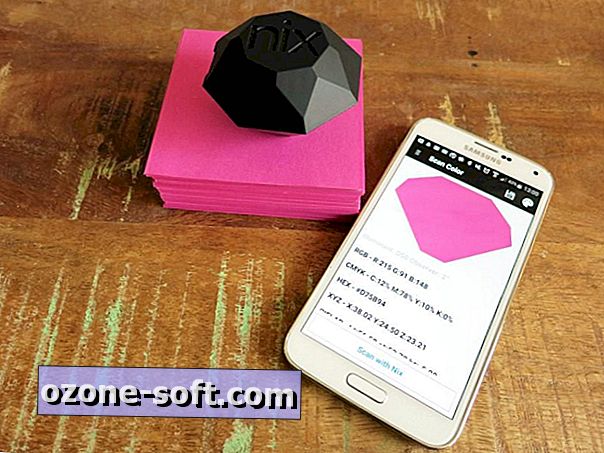






Lämna Din Kommentar